您现在的位置是:首页 > PLC技术 > PLC技术
耐德德Vijeo-Designer的创建报警技术方法
![]() 来源:艾特贸易2017-06-04
来源:艾特贸易2017-06-04
简介1 .报警汇总表显示 通过报警汇总表在画面上可以显示出一系列的报警信息,可以显示状态、变量名和报警组等信息。这些报警有活动、确认、未确认和返回常规四种状态,报警汇总表
1.报警汇总表显示
通过报警汇总表在画面上可以显示出一系列的报警信息,可以显示状态、变量名和报警组等信息。这些报警有活动、确认、未确认和返回常规四种状态,报警汇总表可以显示出这四种状态的报警。读者可以打印这些报警信息或把它们保存为一个.csv文件。
报警汇总表的三种显示方法为活动、履历和日志。
创建报警汇总表时,首先在Navigator窗口的【工程】页中创建一个报警组,创建变量后,在变量属性中启用报警并设置报警,然后在画面上放置一个报警汇总表,给它分配一个报警组,并且设置报警汇总表的其他属性,根据需要,读者可以使用开关用作报警操作。
(1)创建报警组
报警组是报警的集合,当变量启用了报警属性后,需将此变量赋给适当的报警组。在报警汇总表中,选择一个报警组就可以显示所有与此报警组相联系的报警。报警组与报警汇总表的示意图如图6-43所示。
报警组就像是一个文件夹,读者可以给它添加变量。当使用软件创建一个新的工程时,会自动创建一个缺省的报警组,即报警组1。实际上报警组的作用是用于对变量报警及其在报警汇总表中的显示进行组织管理。
诊断报警组,与一般的报警组相似,用于显示存储在PLC设备中的报警。
设置报警组的方法是右击【报警】节点并选择【新建报警组】,以创建一个新的报警组。新建报警组操作如图6-44所示。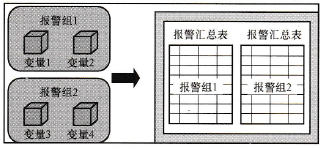
图6-43 报警组与报警汇总表示意图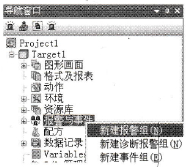
图6-44 新建报警组操作图
右击报警组并选择【报警组设置】命令来显示【报警组设置】对话框,如图6-45所示。
其中,在【常规选项卡】中,如果工程中要输出报警信息到.csv文件,则选中【保存到文件】复选框并单击【配置…】按键来显示【保存到文件】对话框,如图646所示。
图6-45 报警组设置对跨框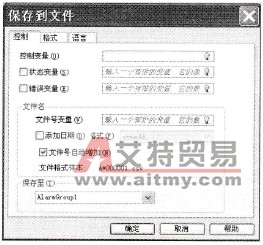
图6-46 保存到文件
在【报警组设置】对话框里,如果要在工程中打印报警信息,选中【批量打印】复选框并单击【配置…】按键来显示【批量打印】对话框进行设置即可。其中,使用履历编辑框可以设置与这个报警组联系的履历报警汇总表中一次可显示的报警信息的最大数目;使用日志编辑框可以设置与这个报警组联系的日志报警汇总表中一次可显示的报警信息的最大数目;单击动作设置,当报警汇总表中的报警被单击时将运行的动作,而报警数目显示指定的是报警组或报警类中报警的数量。
(2)给变量和报警汇总表分配报警组
在【新建变量】或【变量属性】对话框中,创建变量并在【报警组】属性栏中选择一个报警组。在画面上创建一个报警汇总表。在【报警汇总表设定】对话框中的【报警组】属性栏里选择一个报警组,分配报警组的图示如图6-47所示。
点击排行
 PLC编程的基本规则
PLC编程的基本规则








